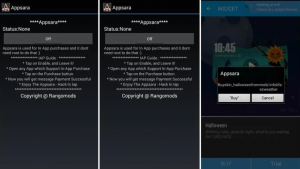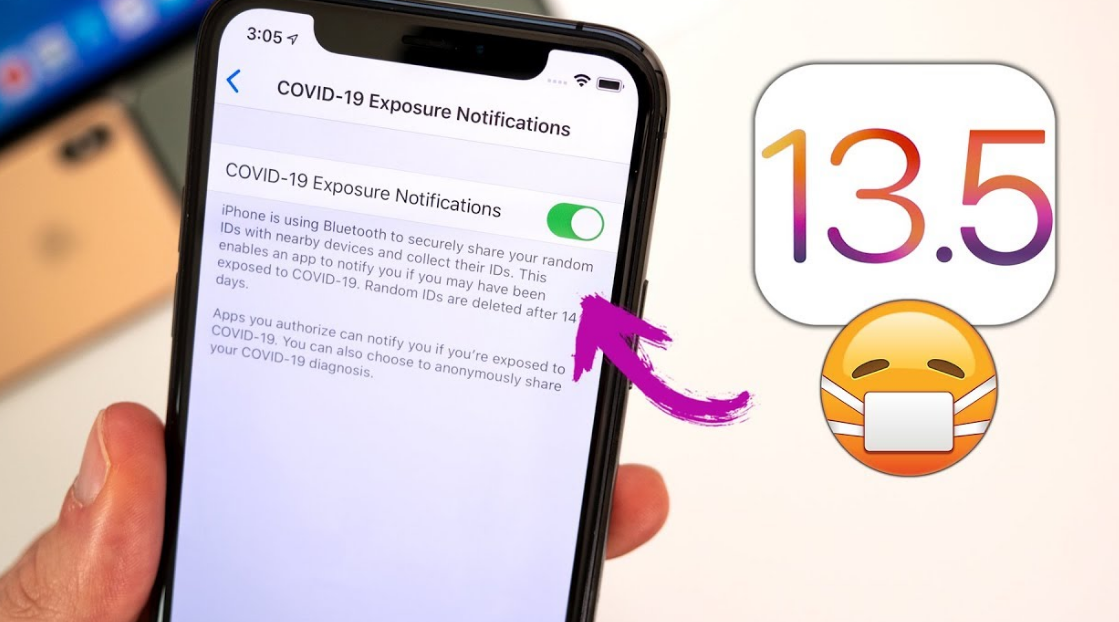Zašto nemam Dark Mode na Snapchatu
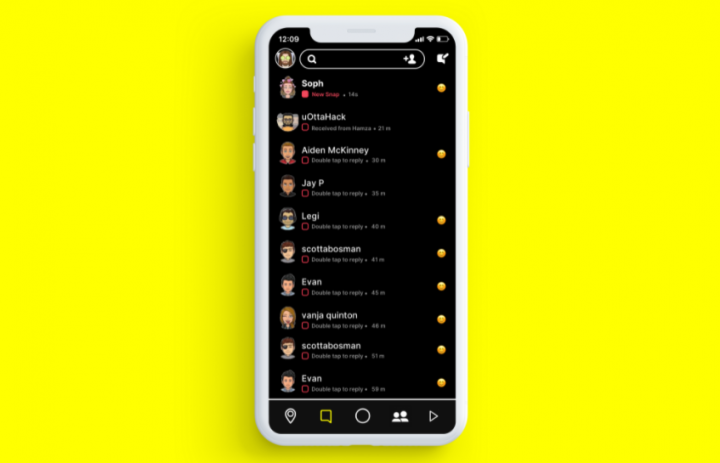
Zbog službenog predstavljanja tamnog načina rada u Androidu 10, sve su vodeće aplikacije na kraju stavile tamnu temu. Snapchat, koji je slučajno jedna od najmodernijih aplikacija u svijetu, također je odlučio krenuti drugim putem i natjerao svoje korisnike da gladuju i za osnovnom funkcionalnošću. U prvom tjednu svibnja, značajka je konačno zaživjela, međutim, samo za dio korisnika Snapchata. U ovom članku ćemo govoriti o tome zašto nemam tamni način rada na Snapchatu. Započnimo!
Ako ste vi dio druge frakcije, onda ćete sigurno imati nekoliko pitanja. A danas ćemo se potruditi odgovoriti i na neka od njih. Dakle, bez daljnjeg odlaganja, prijeđimo na to.
Zašto nemate tamni način rada na Snapchatu?
Kao što je spomenuto, Snapchat je doista objavio dugo očekivani mračni način rada, međutim, on je samo za dio korisničke baze.
Korisnici Snapchata, koji sada imaju pristup Appleovom iOS-u, vjerojatno će imati novopokrenuti tamni način rada na Snapchatu. No, treba napomenuti da se radi o postupnom uvođenju, što znači da neće svi korisnici iOS-a dobiti dugo očekivanu značajku u isto vrijeme. Dakle, ako ste na iOS-u i ne vidite funkciju mračnog načina rada, morat ćete pričekati.
iznajmiti softverski softver.001 koji koristi drugi postupak
S druge strane, korisnici Androida također su potpuno izostavljeni. Nijedan korisnik Androida zapravo još nije primio ažuriranje tamnog načina rada od programera.
Dodatna napomena: jer je Snapchat identičan na iOS-u i Androidu. Onda su šanse da će funkcija tamnog načina rada doći u OS u vlasništvu Googlea prije nego kasnije. U međuvremenu, vi možete nastaviti provjeravati ima li ažuriranja ili potražiti zaobilazno rješenje.
Kako uključiti Snapchat tamni način rada na iOS-u
Kako biste omogućili Snapchatov tamni način rada na iOS-u, morate provjeriti imate li najnoviju verziju aplikacije na svom iPhoneu. Kad god se u to uvjerite, otvorite aplikaciju Snapchat i također dodirnite svoj Bitmoji (profilna slika) u gornjem lijevom kutu glavnog zaslona aplikacije.
- Kad god se pojavi zaslon vašeg Snapchat računa. Samo idite na odjeljak Postavke dodirom na ikonu zupčanika u gornjem desnom kutu.
- Unutar postavki pomaknite se prema dolje dok ne pronađete opciju 'Izgled aplikacije', a zatim kliknite na nju.
- Kad god se učita zaslon App Appearance, trebali biste vidjeti tri opcije: Match System, Always Light i Always Dark. Prema zadanim postavkama, opcija 'Uvijek svijetlo' zapravo će biti odabrana jer je to ono što Snapchat prikazuje i u izvornoj boji pozadine.
- Ako želite da Dark Mode unutar Snapchata bude omogućen cijelo vrijeme, kliknite na 'Always Dark'. Ovo će brzo promijeniti pozadinu aplikacije kako bi postala tamnosiva i nećete je moći vratiti u svijetli način dok se vi ne vratite na ovaj zaslon.
- Ako želite da tamni način rada Snapchata prati izgled sustava iOS-a i da se samo UKLJUČI samo kada je tamni način rada iOS-a omogućen, odaberite opciju 'Podudaranje sustava'. Pozadina Snapchata neće se odmah promijeniti u tamno sivu osim ako tamni način rada vašeg sustava zapravo nije omogućen.
Kako možete dobiti Snapchatov tamni način rada na Androidu
Ako ste na Androidu, tada ćete sigurno biti frustrirani Snapchatovom diskriminirajućom politikom. Umjesto da sjedite i čekate, postoji nekoliko stvari koje možete učiniti kako biste se zaokupili. Vjerojatno čak i dobiti značajku ranije od većine.
Potražite ažuriranje
Kad god Snapchat konačno odluči pustiti tamni način rada, vjerojatno će doći u obliku ažuriranja softvera. Općenito, ažuriranja softvera instaliraju se automatski kad god je vaš telefon u mirovanju ili se puni. Ali, ako želite osigurati super brzu isporuku, ručna provjera ažuriranja je pravi način.
Da biste potražili ažuriranje, prvo dodirnite i držite aplikaciju i dodirnite ikonu informacija u gornjem desnom kutu iskačućeg prozora. Sada se pomaknite prema dolje do dna stranice i kliknite na 'Detalji aplikacije u trgovini'. Ovo će vas također odvesti na stranicu trgovine Google Play aplikacije. Ako je ažuriranje dostupno, vidjet ćete gumb na vrhu. Kliknite na nju da ažurirate aplikaciju. Nadamo se da ćete odmah dobiti i odjeljak 'Izgled aplikacije'.
Igrajte se s Upraviteljem postavki [samo root]
Kao što naslov spominje, ovaj je korak zapravo samo za rootane korisnike Android pametnih telefona. Dakle, ako je vaš telefon u dobrom stanju, a ne želite se odreći službenih ažuriranja softvera, pa čak ni jamstva proizvođača, preporučujemo vam da dobro pogledate alternative.
No, ako ste već ponosni vlasnik rootanog Android telefona, tada bi vam Preferences Manager dobro došao. Omogućit će vam otključavanje eksperimentalnih značajki aplikacija na vašem mobilnom telefonu, što je, u slučaju Snapchata, također mračni način rada. Nakon što preuzmete i instalirate Aplikacija Preferences Manager iz trgovine Google Play , kliknite na 'Snapchat' da istražite njegove postavke.
- Sada morate otvoriti datoteku 'APP_START_EXPERIMENT_PREFS.xml'. Zapravo biste trebali vidjeti oznaku 'DARK_MODE' unutar aplikacije. Samo ga jednostavno namjestite na 'ENABLED' i zatim izađite iz aplikacije.
- Vratite se na Snapchat i trebali biste pozdraviti uz tamnu temu.
- Imajte na umu da je tamni način rada na Snapchatu još uvijek eksperimentalna značajka. Dakle, nemojte se čuditi ako tu i tamo vidite nekoliko grešaka.
Kada će mračni način rada biti objavljen za korisnike Androida?
Korisnici iOS-a uživaju u privilegiji pristupa mnogim značajkama ispred svojih Android kolega. A tamni način rada na Snapchatu također nije iznimka. Snapchat je zapravo testirao mračni način rada na iOS uređajima više od godinu dana prije nego što je to učinio službenim. Vjerujemo da bi i korisnici Androida imali isti tretman. Morat ćemo pažljivo pratiti proces kako bismo znali kada će se značajka pokrenuti za testiranje. Do sada Snapchat nije objavio službeni datum uvođenja.
Zaključak
U redu, to je bilo sve ljudi! Nadam se da vam se sviđa ovaj članak i da će vam biti od pomoći. Dajte nam svoje povratne informacije o tome. Također ako imate dodatnih pitanja i problema u vezi s ovim člankom. Zatim nam javite u odjeljku za komentare u nastavku. Javit ćemo vam se uskoro.
Ugodan dan!
Također pogledajte: Kako se prikvačiti na Snapchat i što to znači